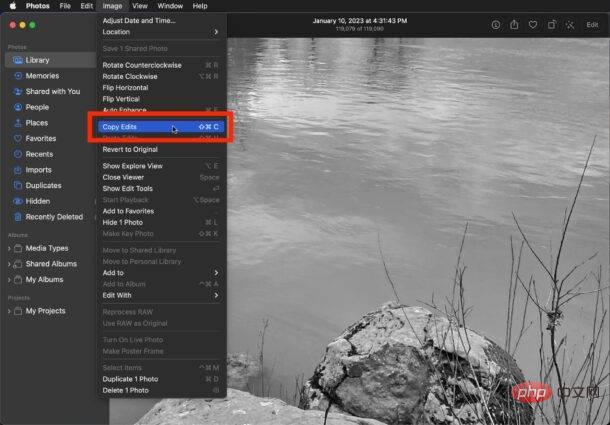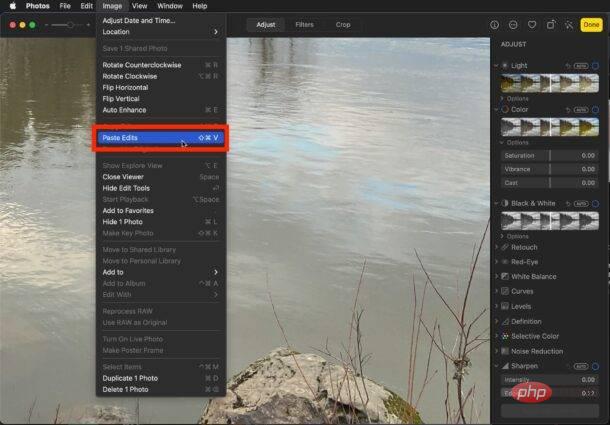Mac の写真で編集内容をコピーして貼り付ける方法
-
- Mac で写真アプリを開きます (まだ開いていない場合)
- 最初に選択します編集したい写真を選択し、通常どおり、[編集] ボタンをクリックして画像の編集と調整を適用し、必要に応じて変更を加えます。
- 編集内容に満足したら、[画像] メニューをドロップダウンして [コピー編集 #] を選択します。
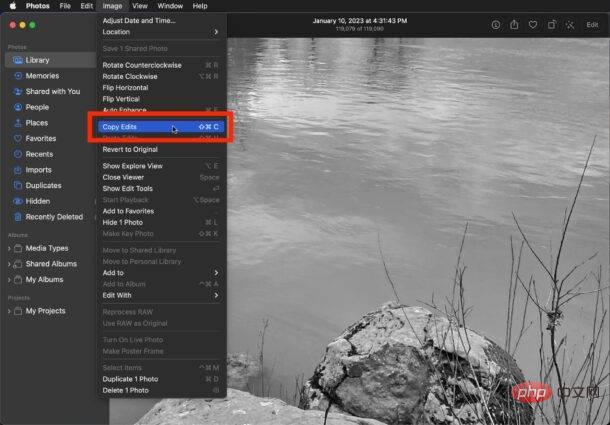
-
# 同じ編集と調整を次の写真に適用したい写真に移動して、次へ進みます。 [画像] メニューに移動し、[編集内容を貼り付け] を選択します。
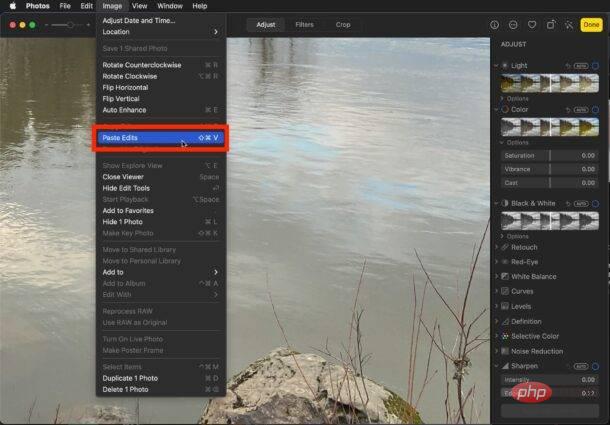
#編集内容を貼り付ける場合は、さらに適用します。写真を追加するには、貼り付けプロセスを繰り返してください。
- #これは、Mac の写真アプリで写真をコピーして貼り付ける方法です。
写真アプリで複数の写真を選択し、右クリックして [編集を貼り付け] を選択することで、編集をバッチで適用することもできます。これにより、画像を白黒、より高いコントラストや彩度、または行った編集に簡単にバッチ変換できます。
以上がMac で写真の編集内容をコピーして貼り付ける方法の詳細内容です。詳細については、PHP 中国語 Web サイトの他の関連記事を参照してください。